网页面板
This post is also available in:
![]() English
English ![]() 日本語
日本語 ![]() Русский
Русский ![]() Français
Français ![]() Español
Español ![]() Deutsch
Deutsch ![]() Nederlands
Nederlands ![]() Српски
Српски ![]() Українська
Українська ![]() Português
Português ![]() Português
Português ![]() Български
Български
网页面板是显示在面板栏的自选网页,可让您在 Vivaldi 的侧面板中轻松访问您喜爱的网站。 打开网页面板您就可以在主窗口中的标签页一侧同时浏览面板中的网页。
添加新的网页面板
从面板添加
- 添加当前活动页面,
- 您经常访问的网站之一或
- 输入 URL。
从右键菜单添加
- 右键单击打开的网页上的任意位置打开菜单
- 从菜单中选择将页面添加到网页面板
- 该页面将立即成为网页面板之一。
如果系统要求您下载应用程序或消息指出该页面在移动设备上不可用,请切换到桌面模式。
要切换视图:
选项 1
单击 Web 面板顶部的 切换为桌面版/移动版视图 按钮。
选项 2
- 右键单击 Web 面板按钮。
- 选择 显示桌面版/移动版。
使用拖放
当您在标签页中打开要添加到面板的网页时:
- 将鼠标光标悬停在以下任一位置上:
- 标签栏上的标签处,
 地址栏上的“站点信息”按钮。
地址栏上的“站点信息”按钮。
- 开始向下拖动到浏览器窗口侧面的 面板 栏。
- 当看到一根与您 主题 的高亮色相同的短线出现在面板栏上时停止拖动并松开鼠标键,新网页面板即添加完毕。
或者,将链接放在 “添加网页面板”按钮上。
“添加网页面板”按钮上。
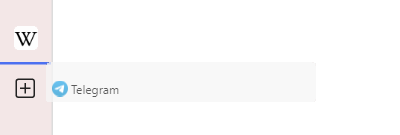
访问网页面板
要打开网页面板,请执行以下任一操作:
- 单击面板中的网页面板按钮;
- 使用键盘快捷键 (在 “设置 > 键盘 > 查看”中为每个 网页面板设置特定的快捷键);
- 在快速命令中键入“网页面板 x”(x是网页面板序号);
- 打开 Vivaldi 菜单>查看 >网页面板,然后单击要打开的网页面板;
- 使用鼠标手势(在“设置>”鼠标>手势映射“中为每个 网页面板创建一个手势);
如果您的网页面板数量超出了窗口高度所能容纳的范围,请将鼠标光标放在侧边栏上并上下滚动。
自定义网页面板
某些网页面板比其他网页面板需要更多的空间。 要使面板具有单独的宽度:
- 右键单击网页面板的图标;
- 选择 独立宽度;
- 从面板的外边缘将其拖动到所需大小。
要显示导航按钮,请右键单击网页面板的图标>工具栏>显示所有控件。

对网页面板重新排序
要更改网页面板的顺序:
- 按住 Ctrl / ⌘ 键。
- 将网页面板拖动到所需位置。
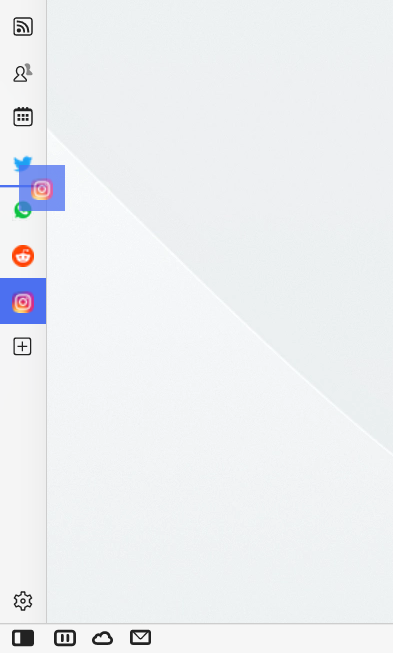
网页面板之间可以重新排列。 它们不能与浏览器的 面板混合排列。
放大网页面板
要放大或缩小网页面板中元素的大小,请执行以下操作:
- 右键单击网页面板,
- 从菜单中选择 工具栏 > 显示缩放控件 。
- 然后单击网页面板顶部的缩放按钮
 和
和  以放大或缩小。
以放大或缩小。
通过关闭和重新打开网页面板以及浏览器重新启动来保持缩放级别。
定期重新加载网页面板
定期重新加载网页面板可用于页面经常更新但不会自动刷新内容的站点。
要每 X 分钟重新加载一次网页面板:
- 右键单击网页面板;
- 选择 定时刷新 ;
- 并选择 1 到 30 分钟之间的间隔。
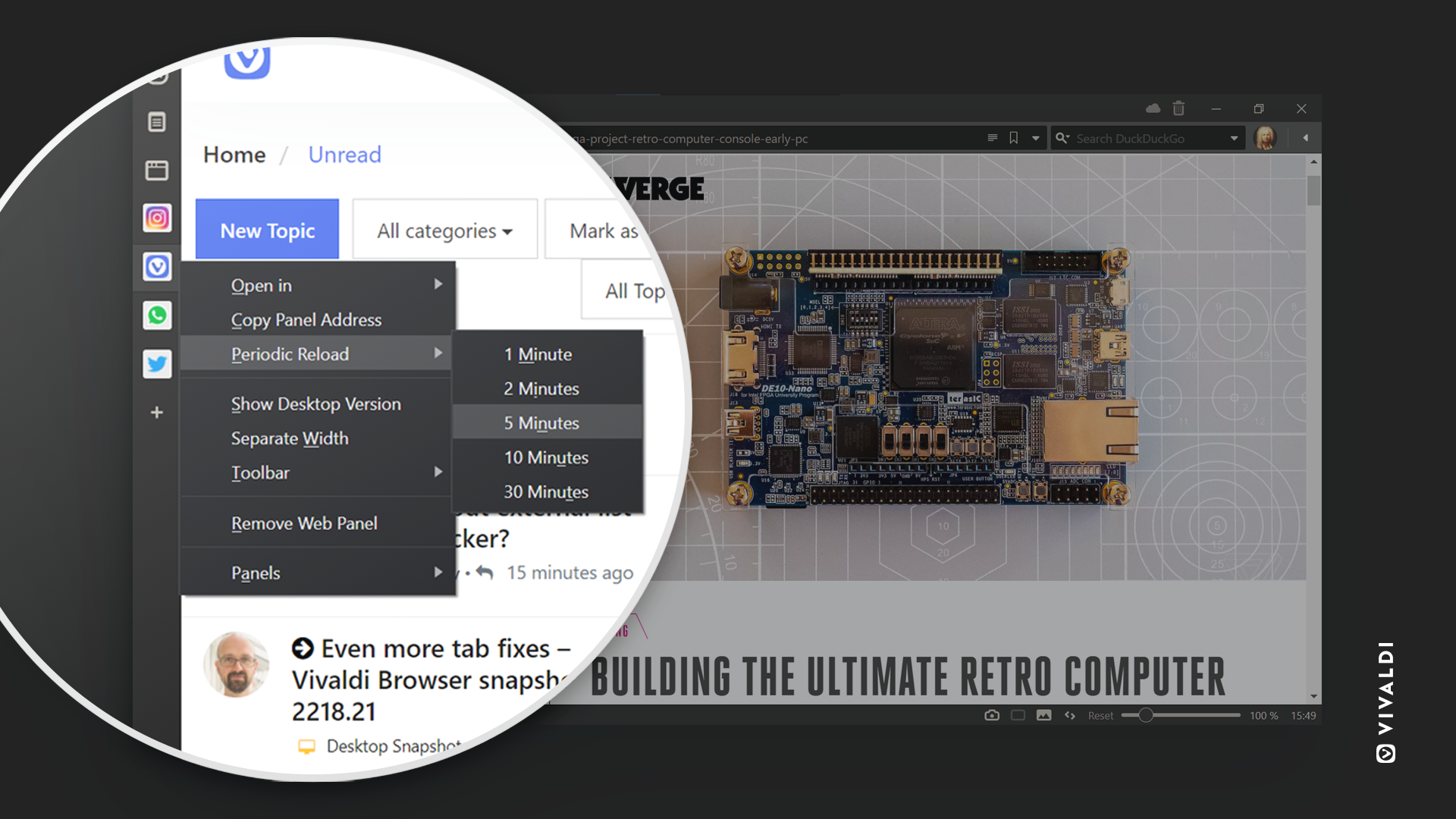
要禁用网页面板的定期重新加载:
- 右键单击网页面板;
- 选择 定时刷新 ;
- 选择“禁用”或“全部禁用”(如果有多个“定时刷新”处于活动状态)。
将网页面板静音
与 标签页一样,网页面板也可以播放声音。 例如,如果您已将消息服务或视频/音频站点添加为网页面板,但需要它们保持安静一段时间,则可以将其静音。
要将网页面板静音或取消静音:
- 右键单击网页面板的图标;
- 从右键菜单中选择 面板静音 。
要取消网页面板静音,您还可以单击 ![]() 静音扬声器图标。
静音扬声器图标。
在新标签页中打开网页面板的页面
要在您当前打开的标签页中打开网页面板的页面,请执行以下操作:
选项 1
- 右键单击网页面板的图标;
- 将鼠标悬停在 打开于菜单上。
- 单击“新建标签”、“后台标签”、“当前标签”、“新建窗口”、“隐身窗口”,具体取决于要打开网页的位置。
选项 2
- 右键单击网页面板的顶部菜单栏,
- 将鼠标悬停在 打开于菜单上。
- 单击“新建标签”、“后台标签”、“当前标签”、“新建窗口”、“隐身窗口”,具体取决于要打开网页的位置。
选项 3
如果您的鼠标带有鼠标中键(在某些情况下是滚轮),请使用鼠标中键单击网页面板的图标,以在新的后台标签中打开页面。
删除网页面板
要删除网页面板:
- 右键单击网页面板的图标;
- 选择 “删除网页面板”。
要恢复已删除的网页面板:
- 右键单击面板;
- 转到“已删除的网页面板”(如果右键单击“面板”或“网页面板”按钮,请转到面板>已删除的面板);
- 单击要还原的网页面板。
或者,单击 “全部清除 ”以永久删除它们。
要仅隐藏,而不是删除网页面板,请执行以下操作:
- 右键单击网页面板;
- 转到 面板;
- 在上下文菜单中单击要隐藏的网页面板。
将显示右键单击上下文菜单中名称前面带有复选标记的面板和网页面板,没有复选标记的面板和网页面板将被隐藏。
网页面板的常见用途
下面我们列出了自定义网页面板的一些最常见用途。 请记住,由于查看区域较小,适合移动设备的网站效果最佳。 尝试打开链接并按照上面的说明添加它,自己添加一个!
- 工作和研究资源(例如 StackOverflow、 DevDocs);
- 谷歌翻译等 翻译工具;
- 语法或文案写作工具,如 同义词库;
- 社交媒体和新闻提要(例如 Twitter、 Instagram、 HackerNews);
- 聊天应用程序(例如 Messenger、 WhatsApp)。